网络打印机的使用是办公一族必须掌握的一个技能 , 很多用户都能够在Win7或WinXP下轻松自如的安装运行网络打印机 , 可是到了Win8 , 就没那么顺手 , 有些用户表示在Win8系统下安装不来网络打印机 , 求教大神帮忙 。
Win8系统下安装网络打印机的方法:
1. 按windows+X键进入控制面板;
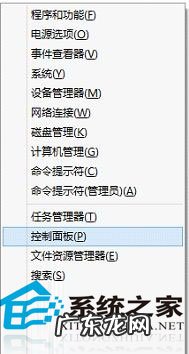
文章插图
2. 在“硬件和声音”中单击“查看设备和打印机”;

文章插图
3. 在设备和打印机窗口中单击“添加打印机”;
4. 在添加打印机窗口中 , 单击“停止”按钮停止搜索打印机 , 然后单击“我需要 。 的打印机不在列表中” , 然后单击“下一步”按钮;
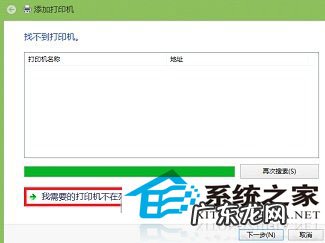
文章插图
5. 选择“通过手动添加本地打印机或网络打印机” , 再单击“下一步”按钮;
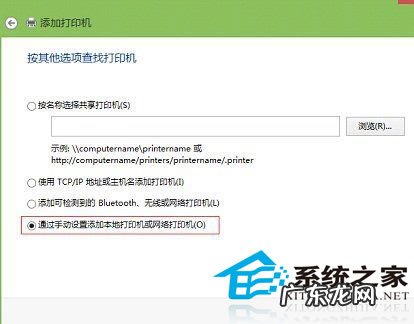
文章插图
6. 选择“创建新端口” , “端口类型”选择“Local Port” , 单击“下一步”按钮;
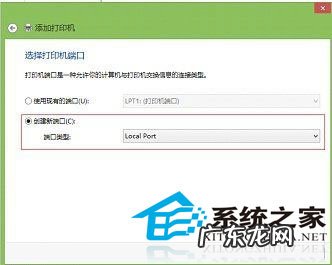
文章插图
7. 在端口名称里 , 依据网络共享的打印机地址和名称 , 输入相应内容为端口号;单击确定后再单击“下一步”;
8. 假如在打印机列表中不能找到你的打印机型号 , 可以从磁盘安装打印机驱动;
【xp怎么共享网络打印机 Win8系统下安装网络打印机的方法】 9. 输入打印机名称 , 网络打印机安装完成 。
以上就是Win8系统下安装网络打印机的详细步骤了 , 还在纠结Win8下不知道怎么添加网络打印机的朋友们赶紧来试试这个方法吧 。
特别声明:本站内容均来自网友提供或互联网,仅供参考,请勿用于商业和其他非法用途。如果侵犯了您的权益请与我们联系,我们将在24小时内删除。
